
Table des matières:
- Auteur John Day [email protected].
- Public 2024-01-30 09:08.
- Dernière modifié 2025-01-23 14:46.

C'est un moyen de tester tous ces NOUVEAUX câbles que vous avez fabriqués. C'est une idée que j'ai eue en travaillant pour une entreprise. c'est la raison des connecteurs femelles étranges.
Étape 1: les exigences




Pour fabriquer ce PCB, vous aurez besoin des éléments suivants.
Logiciel:
- IDE Arduino
- Eagle (toute autre application de dessin de PCB)
- Adobe Acrobat Reader
Matériel:
- Arduino Mega2560
- Clavier LCD pour Arduino UNO
- Câble de programmation
- Le PCB imprimé
- une imprimante
- un fer à souder
Les connecteurs:
- RJ45 x2
- RJ11 x2
- DB9 x1
- DB25 x1
- IOT mini x1
Étape 2: Planification du PCB
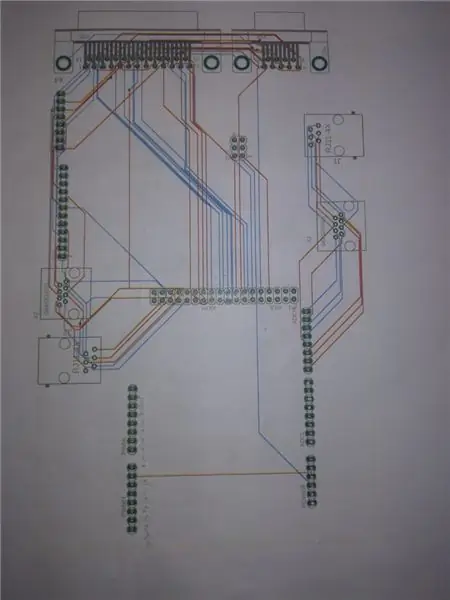
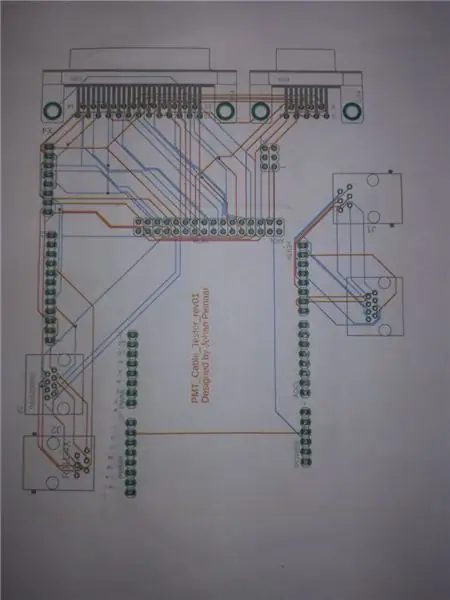
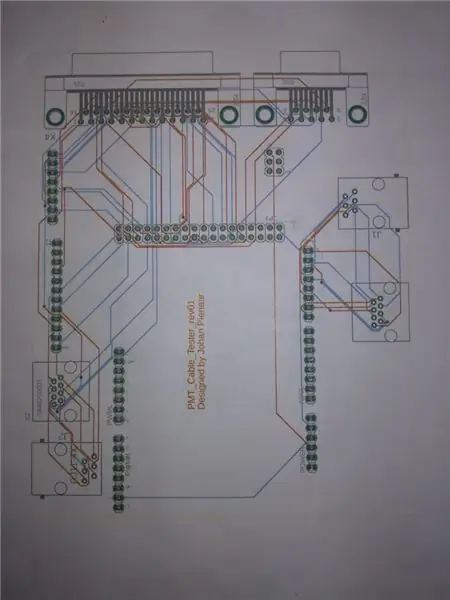
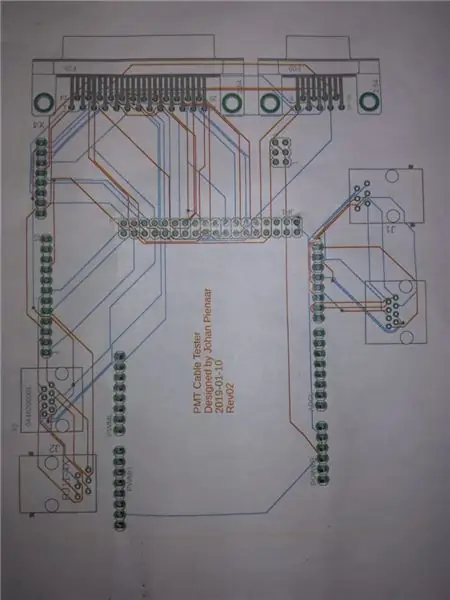
Lorsque vous dessinez le circuit imprimé sur le schéma, n'oubliez pas de sauvegarder constamment.
Lorsque vous êtes prêt à envoyer la conception du circuit imprimé à une entreprise pour imprimer les cartes, imprimez-la d'abord sur une feuille de papier normale au format 1:1 et placez tous les composants sur la feuille. Cela permet de s'assurer que tous les composants s'adaptent parfaitement à la carte. Les fichiers de ma carte de circuit imprimé et de mon schéma sont joints, désolé pour le désordre dans le fichier de schéma, j'avais besoin de le refaire rapidement et je n'ai pas eu le temps de le refaire.
Malheureusement, mon aigle s'est écrasé en faisant cela, donc aucune photo de mon schéma désolé:(.
Étape 3: Programmation
Je viens de faire le code pour tester si un câble RJ45 vers RJ45 normal.
Juste quelques précisions:
APin1 = A est pour la broche analogique et le nombre serait pour quelle broche sur le connecteur
MPin1 = M est pour les broches numériques et le nombre serait pour quelle broche sur le connecteur
Étape 4: Assemblage du conseil
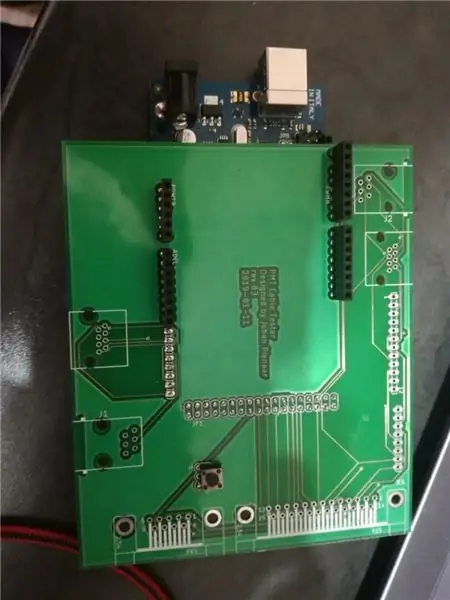

Placez les connecteurs sur la carte, retournez la carte et soudez-la à la carte. Malheureusement, mes connecteurs ne sont pas encore arrivés, je ne peux donc pas montrer de photos finies.
Conseillé:
Testeur de câble Ethernet RJ45 : 5 étapes (avec photos)

Testeur de câble Ethernet RJ45 : Salut tout, c'est mon premier instructable, alors pardonnez ma description moins qu'optimale (et quelques photos manquantes) - L'idée (enfin, le besoin, en fait) était de vérifier le bon câblage d'un long (40 m ou donc) câble ethernet de mon appartement au sous-sol; le rou
DIY - Testeur de câble LAN : 11 étapes

Bricolage - Testeur de câble LAN : Il n'y a rien de pire que de faire fonctionner vos gouttes pour vous rendre compte que vous avez un défaut dans l'un des chemins de câble. La meilleure approche consiste à bien faire les choses en premier lieu en utilisant un "Testeur de câble LAN". Parfois, les câbles peuvent aussi se déchirer car o
Testeur IC, ampli-op, testeur de minuterie 555 : 3 étapes

Testeur de circuits intégrés, amplificateur opérationnel, testeur de minuterie 555 : tous les circuits intégrés défectueux ou de remplacement traînent, mais s'ils se mélangent les uns aux autres, il faut beaucoup de temps pour identifier le mauvais ou le bon. Dans cet article, nous apprenons comment fabriquer un circuit intégré. testeur, continuons
IOT123 - TESTEUR DE CÂBLE IDC (6 FILS) : 3 étapes

IOT123 - TESTEUR DE CÂBLE IDC (6 FILS) : Lors du développement du HUB DE CAPTEUR D'ASSIMILATION ICOS10, j'avais besoin de vérifier les câbles que je créais. La vérification consistait à vérifier la continuité entre les prises et l'isolement entre les fils. La conception que j'ai proposée avec des commutateurs DIP utilisés pour basculer entre
Testeur de capacité de batterie Li-Ion (testeur de puissance au lithium) : 5 étapes

Testeur de capacité de batterie Li-Ion (testeur de puissance au lithium): =========== AVERTISSEMENT & AVIS DE NON-RESPONSABILITÉ ==========Les batteries Li-Ion sont très dangereuses si elles ne sont pas manipulées correctement. NE PAS SURCHARGER / BRLER / OUVRIR les batteries Li-Ion Tout ce que vous faites avec ces informations est à vos risques et périls ====== ======================================
